Trabalho inteligente com o seu zbrush ui
Qualquer coisa que estimule nossa mente possa afetar nossa produtividade, e é importante reconhecer fatores que apoiam nosso trabalho, seja esse o tipo certo de música de fundo ou até mesmo nossa escolha de iluminação. Outra consideração é uma interface de usuário personalizada. Quando nos familiarizamos com um software, trabalhamos mais rápido e aprendemos mais rápido. O truque é para nos cercar com as ferramentas que usamos com mais frequência, atalhos (como estes Atalhos do Photoshop. ) Para acelerar nosso fluxo de trabalho e até mesmo um esquema de cores favorito.
Se você quiser acelerar o seu fluxo de trabalho, Zbrush oferece a opção de personalizar a interface do usuário. Aproveite essas ferramentas e ligue-a em sua própria tela. Se você não quiser se lembrar de várias curtas, poderá trazer todas as escovas e botões necessários para a frente e disponibilizá-las para comutação rápida a qualquer momento.
Uma das maiores vantagens de personalizar a interface do usuário é familiaridade. Conhecer suas ferramentas e sentir-se confortável em sua própria pequena zona de trabalho aumenta sua produtividade, melhora o fluxo de trabalho e suporta o processo de aprendizagem. O método de personalização no Zbrush é simples, mas ainda pode ficar um pouco frustrante. Vamos mostrar-lhe o básico para que você possa aplicá-los aos seus próprios requisitos. Comece zbrush e simplesmente siga estes quatro etapas fáceis.
01. Botões Dock.
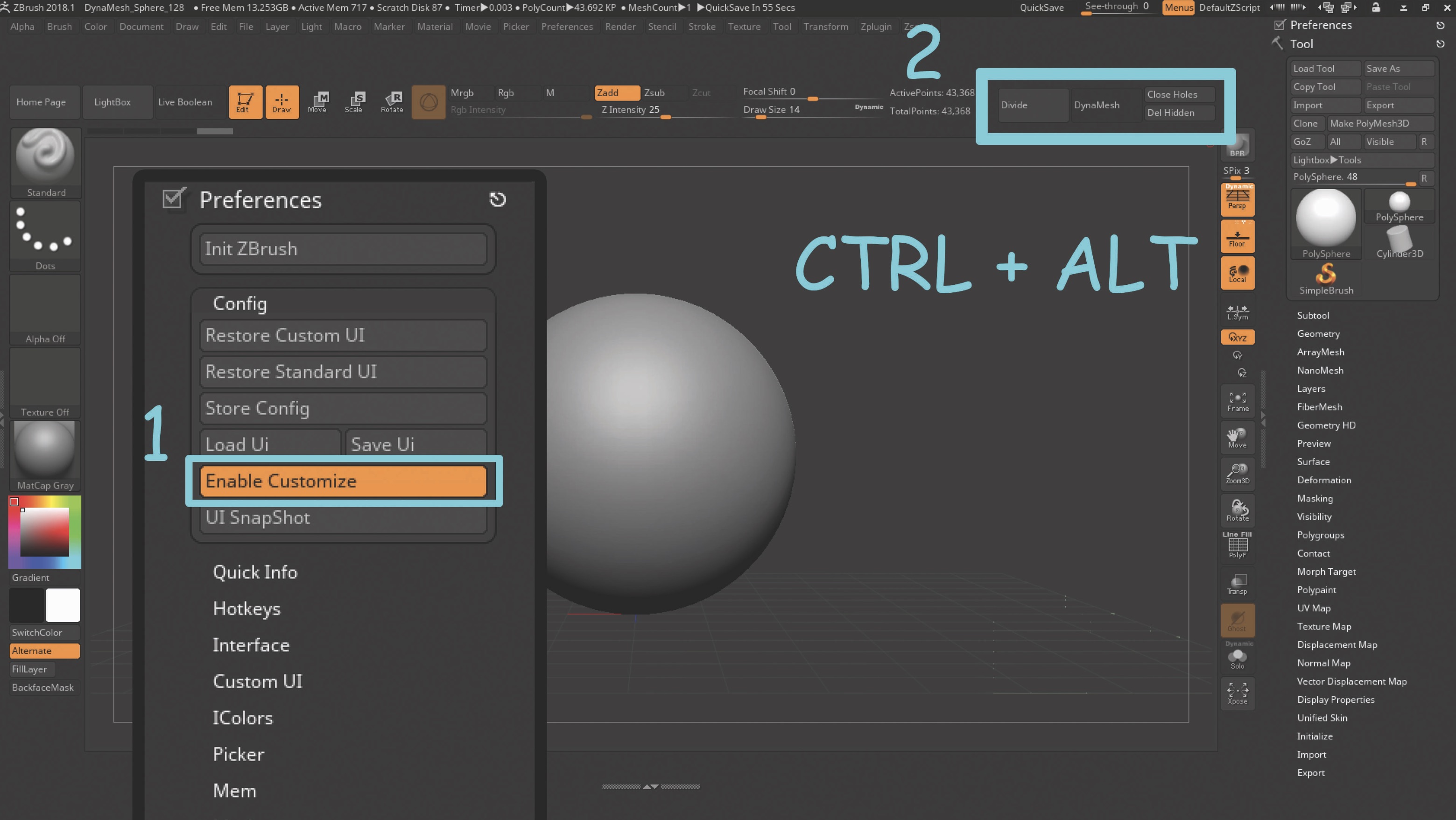
Navegue até o menu Preferências e abra a fita de configuração. Ative o botão Ativar Personalizar para começar a editar a interface do usuário. Você pode ir a um menu e usar qualquer botão existente para criar seu próprio menu ou dock-los em torno da tela por Ctrl + alt. -Degando no local.
02. Dock pincéis favoritos

Para encaixar escovas favoritas, temos que percorrer o longo caminho. Primeiro, abra o menu Pincel na barra lateral e escolha seus pincéis no menu para aparecer na barra lateral. Agora você pode Ctrl + alt. -Drag e solte seus pincéis escolhidos em qualquer lugar da tela.
03. Menu personalizado
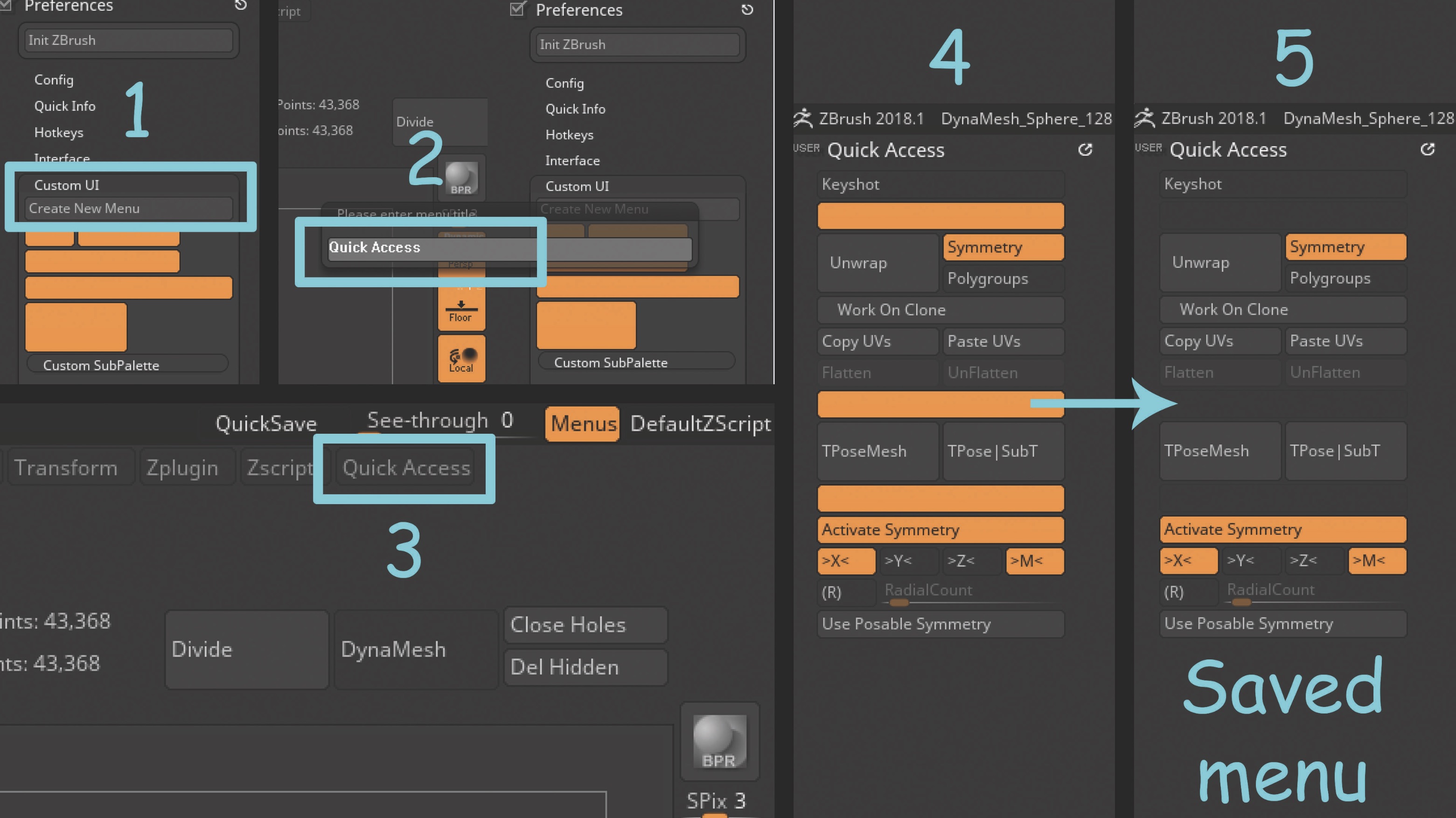
Você pode criar menus personalizados contendo suas ferramentas mais usadas. Navegue para as preferências e GT; UI personalizado e crie novo. Dê um título e ele será exibido em cima da tela com outros menus. Arraste seu menu em branco para o lado para personalizá-lo. Da mesma forma que a colocação de botões ao redor da tela, você pode arrastar e soltar botões dentro desse menu. As tiras em branco atuam como divisores entre seus botões. Você também pode adicionar um submenu.
04. Jogue com cores
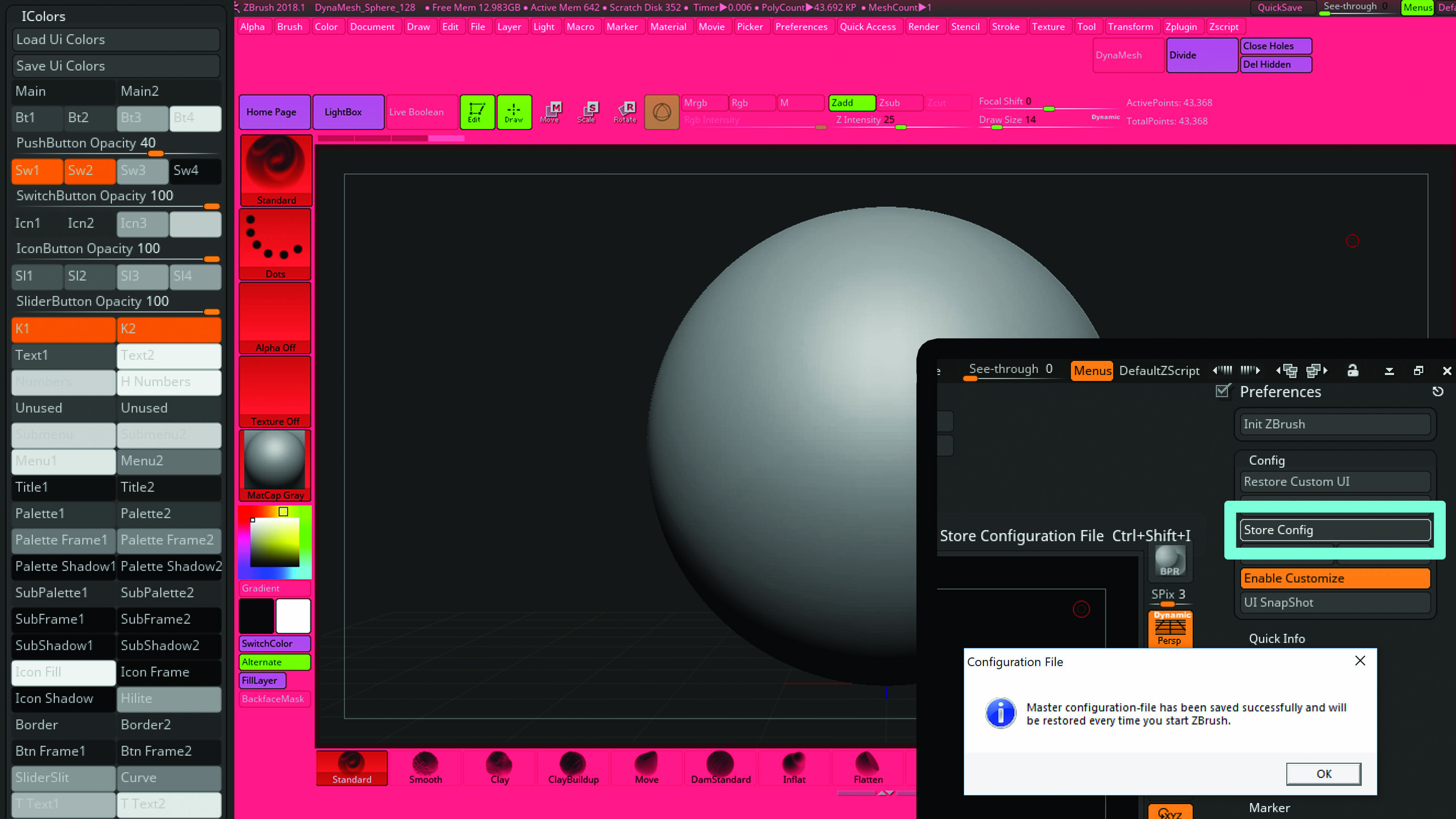
Esquema de cores pode ser bastante importante para alguns artistas. Algumas pessoas gostam de uma interface extremamente vibrante, outras preferem tonificar-se, enquanto alguns stick com as configurações padrão. Com a Ativar personalizar ainda, navegue até Preferências & GT; Icolors. Clique em qualquer um dos botões e arraste seu cursor na tela para provar as cores. Não se esqueça de salvar sua configuração nas preferências e GT; Config & GT; Armazenar config.
Este artigo foi originalmente publicado em questão 245 de Mundo 3D , a revista mais vendida do mundo para artistas do CG. Comprar edição 245. ou Subscrever para o mundo 3D .
Artigos relacionados:
- Harmonia de cor em 3d
- Transforme imagens 2D em 3D
- Posar um personagem em zbrush
Como - Artigos mais populares
O Colourize Greyscale funciona no Photoshop
Como Sep 13, 2025Bata no ícone no canto superior direito de ver a imagem final Para este vídeo ..
Como projetar uma experiência de chatbot
Como Sep 13, 2025Se gostamos de admitir isso ou não, as plataformas de interação de mensagens estão contribuindo para o nosso tempo de tela m�..
Faça seus personagens pop com cor e luz
Como Sep 13, 2025Eu gosto muito de trabalhar em cores, seja em Photoshop cc. ou pintura tradicionalmente com aquarelas. A cor vibra..
Faça plantas realistas no cinema 4D
Como Sep 13, 2025Não importa o seu uso final, a maioria das cenas centradas em uma estrutura feita pelo homem se beneficiará de um toque de folh..
Criar uma Cinemagraph com o Photoshop em 60 segundos
Como Sep 13, 2025Queria que você pudesse pegar uma nova habilidade, mas não consegue encontrar a hora de se sentar e aprender? Adobe's. Faça agora playlist pode ser apenas o que você é dep..
Faça uma dupla exposição no Photoshop
Como Sep 13, 2025A Adobe está lançando uma nova série de tutoriais de vídeo hoje chamada Faça agora, que visa delinear como criar projetos de design específicos usando vários Nuvem criati..
Como usar formas de mistura para animar caracteres
Como Sep 13, 2025Enquanto forçando o seu Modelos 3D. Usar os ossos pode ser muito eficaz, às vezes esse método não é adequado - e expressões faciais é uma daquelas vezes. E..
Como criar um personagem 3D estilizado para jogos
Como Sep 13, 2025Esta Arte 3D. O tutorial se concentrará na criação de um avatar semi-estilizado no criador de personagens da IC..
Categorias
- AI E Aprendizado De Máquina
- Airpods
- Amazonas
- Amazon Alexa E Amazon Echo
- Amazon Alexa & Amazon Echo
- TV Amazon Fire
- Amazon Prime Video
- Android
- Telefones E Tablets Android
- Telefones Android E Tablets
- Android TV
- Apple
- Apple App Store
- Apple Homekit & Apple HomePod
- Música Da Apple
- Apple TV
- Apple Watch
- Apps & Web Apps
- Aplicativos E Aplicativos Da Web
- Áudio
- Chromebook & Chrome OS
- Chromebook & Chrome OS
- Cromecast
- Cloud & Internet
- Cloud & Internet
- Nuvem E Internet
- Hardware De Computador
- Histórico De Computadores
- Cordão Cordão E Streaming
- Corte E Streaming De Cordões
- Discord
- Disney +
- DIY
- Veículos Elétricos
- Ereaders
- Essenciais
- Explicadores
- Jogos
- Geral
- Gmail
- Assistente Do Google & Google Nest
- Google Assistant E Google Nest
- Google Chrome
- Documentos Do Google
- Google Drive
- Google Maps
- Google Play Store
- Google Folhas
- Slides Do Google
- Google TV
- Hardware
- HBO MAX
- Como
- Hulu
- Slang E Abreviaturas Da Internet
- IPhone & IPad
- Kindle
- Linux
- Mac
- Manutenção E Otimização
- Microsoft Edge
- Microsoft Excel
- Microsoft Office
- Microsoft Outlook
- Microsoft PowerPoint
- Equipes Da Microsoft
- Microsoft Word
- Mozilla Firefox
- Netflix
- Nintendo Switch
- Paramount +
- PC Gaming
- Pavão
- Fotografia
- Photoshop
- PlayStation
- Privacidade E Segurança
- Privacidade E Segurança
- Privacidade E Segurança
- Roundups Do Produto
- Programação
- Framboesa Pi
- Roku
- Safari
- Samsung Telefones E Tablets
- Telefones E Tablets Samsung
- Folga
- Casa Inteligente
- Snapchat
- Mídia Social
- Espaço
- Spotify
- Tinder
- Solução De Problemas
- TV
- Videogames
- Realidade Virtual
- VPNs
- Navegadores Da Web
- WiFi E Roteadores
- Wifi E Roteadores
- Windows
- Windows 10
- Windows 11
- Windows 7
- Xbox
- YouTube & YouTube TV
- TV YouTube E YouTube
- Zoom
- Explantadores







